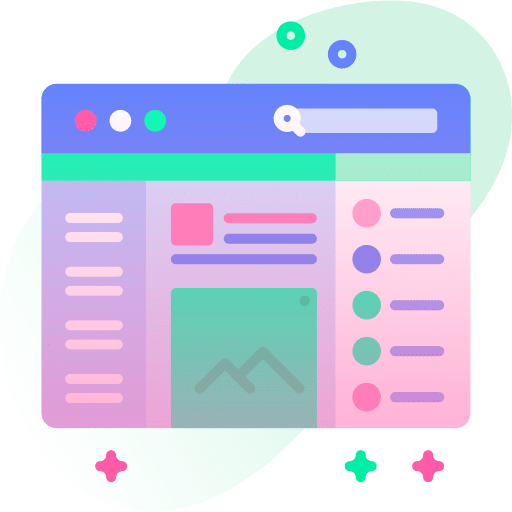Le menu Win-X est un menu dans Windows 11, Windows 10 et les versions antérieures qui apparaît lorsque vous appuyez sur le raccourci clavier Windows + X. Il s'agit d'un menu contextuel supplémentaire qui permet un accès rapide à certaines applications et paramètres du système.
Le menu Win-X est conçu pour fournir un accès facile aux tâches administratives courantes sans avoir à naviguer dans le Panneau de configuration ou d'autres menus système.
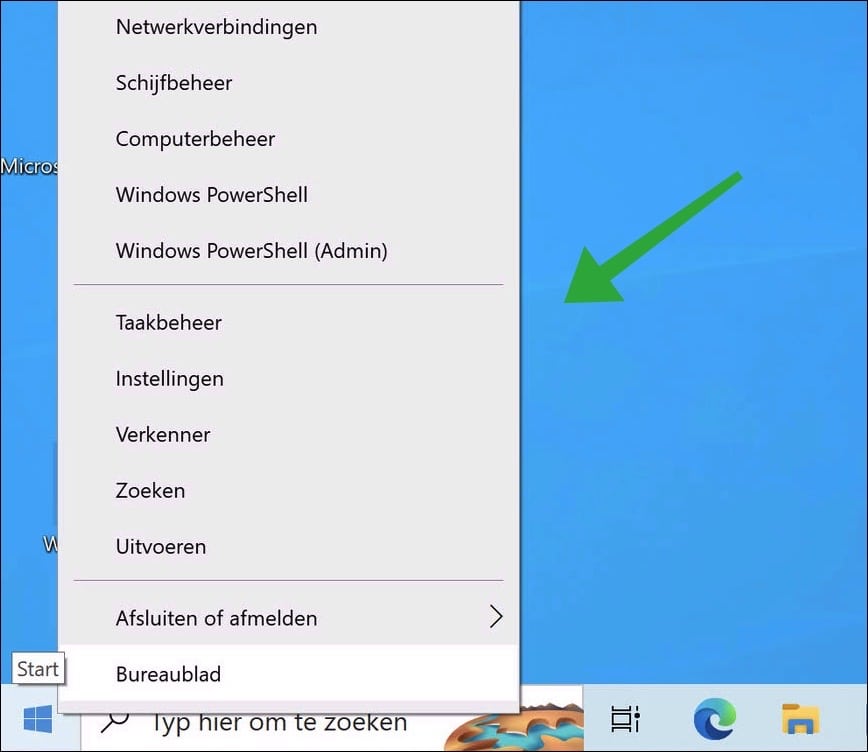
Vous pouvez modifier tous les raccourcis disponibles dans le menu Win-X. Vous pouvez y ajouter ou supprimer des raccourcis via une application. De cette façon, vous pouvez personnaliser le menu Win-X à votre guise.
Par exemple, si vous travaillez beaucoup avec une certaine application, vous pouvez ajouter ce raccourci vers l'application dans ce menu Win-X. De cette façon, d'un simple clic sur le bouton Démarrer, vous pouvez ouvrir le menu Win-X puis ouvrir directement l'application.
Modifier le menu Win-X dans Windows 10
Pour commencer télécharger « WinXmenuEditor » une application gratuite des développeurs de WinAero Tweaker.
Ouvrez l'application. Cliquez sur « Ajouter un programme » dans le menu. Vous pouvez désormais ajouter vous-même un raccourci vers une application ou choisir un « préréglage ». Un préréglage est un élément prédéfini que vous pouvez ajouter. Par exemple, vous pouvez ajouter des « options de sortie » et plus encore.
Vous pouvez également en trouver des parties ajouter un panneau de contrôle et des parties des outils administratifs.
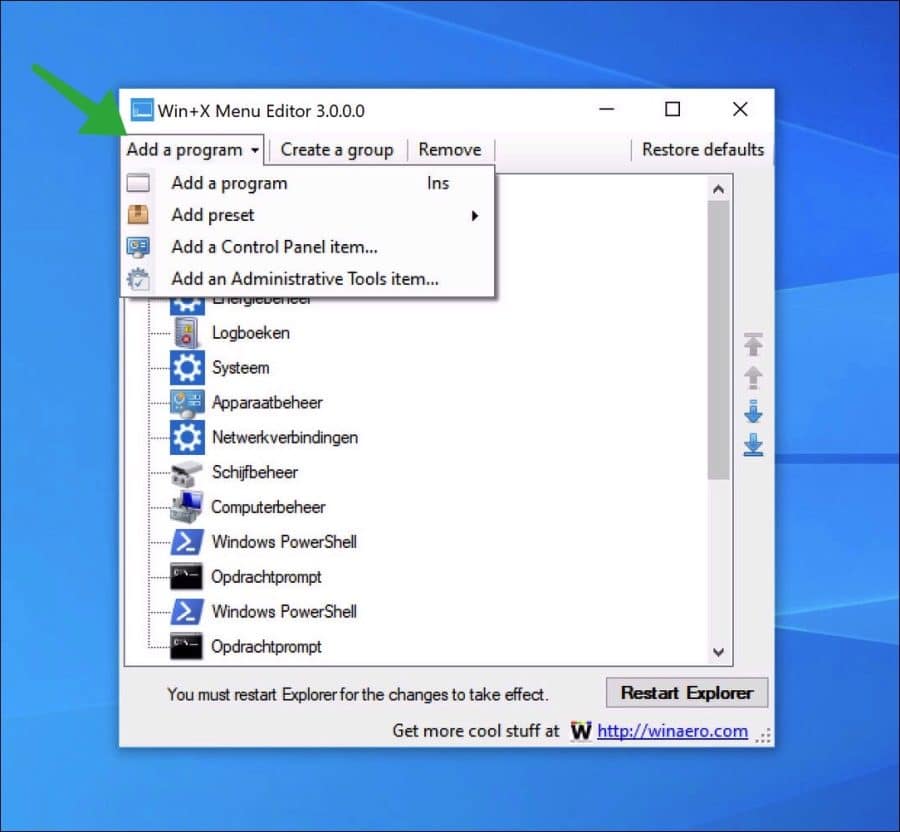
Une fois que vous avez ajouté le raccourci souhaité, vous pouvez modifier l'ordre via le côté droit. Vous pouvez déplacer le raccourci vers le haut ou vers le bas dans la liste.
Lorsque vous avez terminé, cliquez sur le bouton « Redémarrer l'Explorateur ». L'Explorateur Windows est ensuite redémarré et le raccourci est ajouté au menu Win-X. À titre d'exemple, j'ai ajouté « Paint » au menu Win-X.
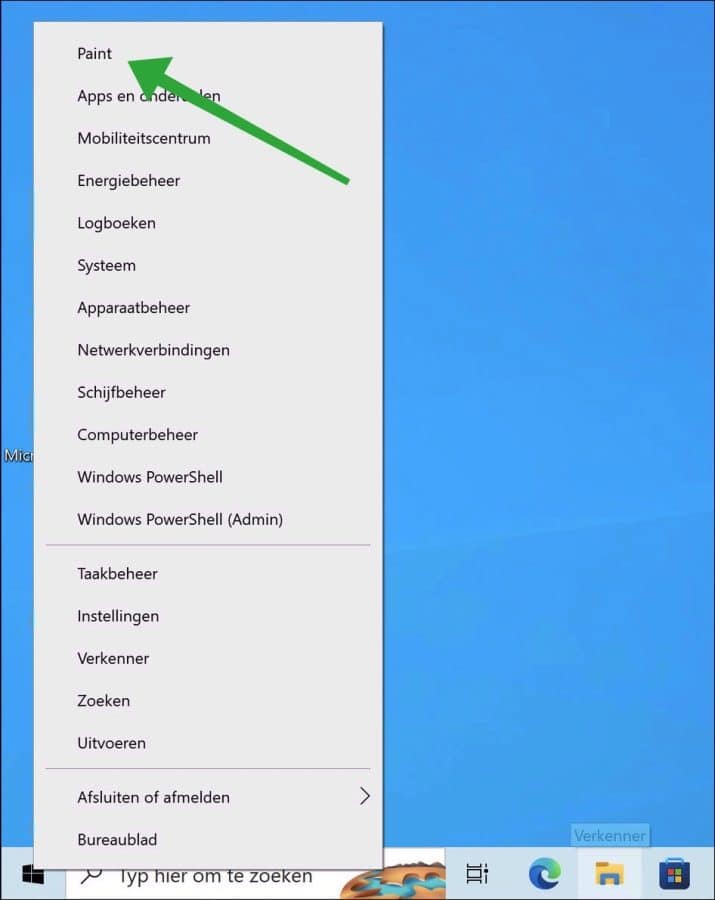
En resélectionnant le raccourci et en cliquant sur le bouton « Supprimer », vous pouvez supprimer un raccourci existant du menu Win-X.
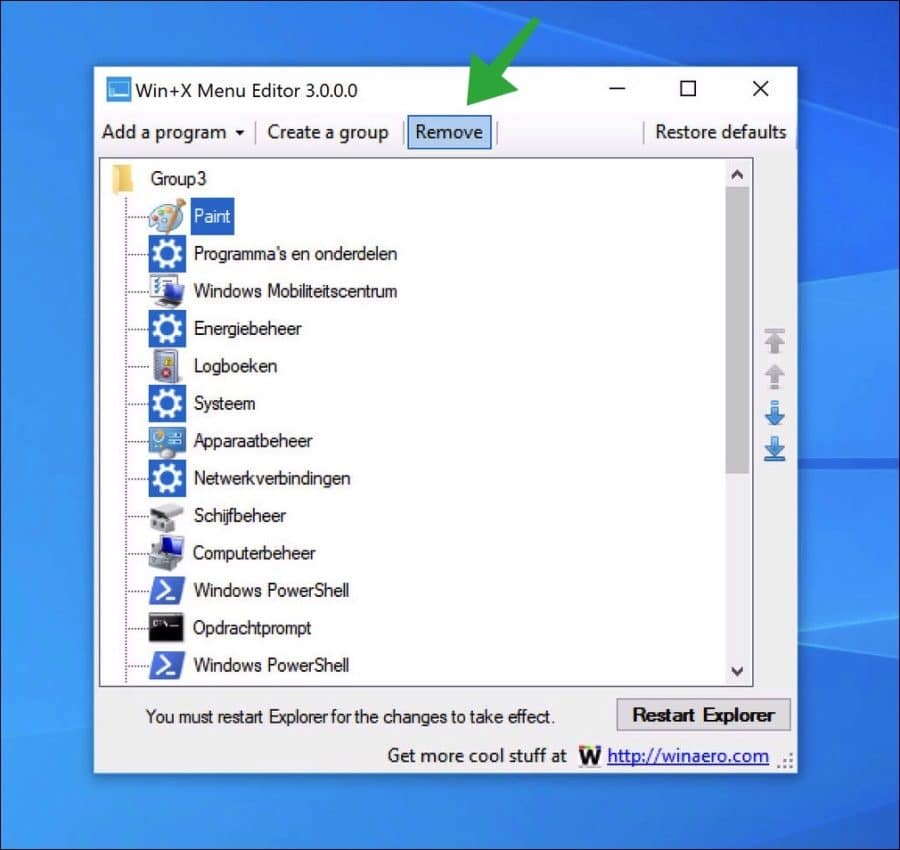
Enfin, le menu Win-X propose une option pour créer un groupe. Cela rend l'éditeur Win-X, pour ainsi dire, visible comme une ligne de démarcation. Tous les raccourcis que vous y ajouterez seront plus faciles à distinguer dans la liste des raccourcis.
Dans l'exemple ci-dessous, j'ai créé un nouveau groupe et Windows y ajoute diverses options de démarrage et d'arrêt.
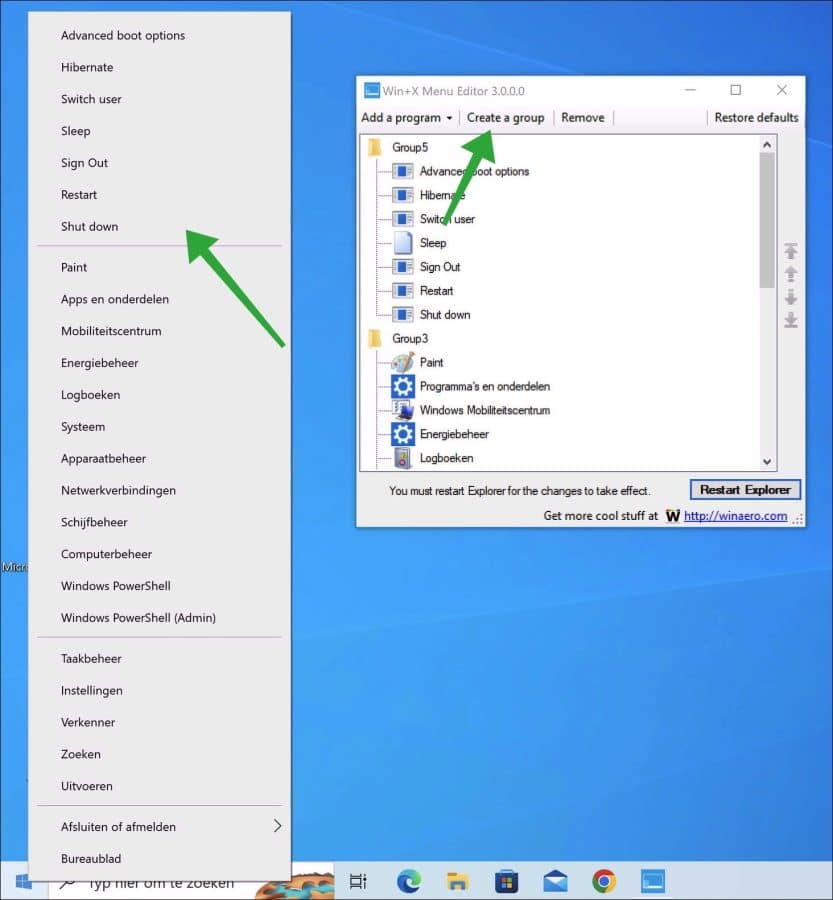
Malheureusement, cette application ne fonctionne pas sous Windows 11. Je l'ai testée. Cela ne fonctionne que pour Windows 10 et les versions antérieures de Windows.
J'espère vous avoir informé de cela. Merci pour la lecture!